Eines der häufigsten Probleme beim Freigeben von Rich-Text-Dateien (entweder Word oder OpenOffice / LibreOffice) hängt mit der Verfügbarkeit der Schriftarten zusammen, die auf jedem Computer verwendet werden, auf dem Sie diese Dateien anzeigen oder bearbeiten möchten .
So habe ich beispielsweise neulich eine LibreOffice-Datei mit einer Kollegin geteilt, und als sie sie öffnete, sah sie sie anders. Das Problem war offensichtlich, dass sie nicht die Schriftart, die ich in diesem Dokument verwendet hatte, auf ihrem Computer installiert hatte.
Wie man es löst? Die naheliegendste Antwort wäre: Installieren Sie die Schriftart auf dem Computer meines Partners. Diese Lösung ist nicht nur deshalb die beste, weil auf diesem Computer Administratorrechte erforderlich sind, sondern auch, weil Sie diese Datei möglicherweise für viele andere Personen freigeben können und es nicht praktisch wäre, die Schriftart an sie anzuhängen, damit sie sie herunterladen und für sie installieren können sich. Darüber hinaus gibt es weitere praktischere Lösungen.
Die erste besteht darin, die Datei als Hybrid-PDF zu speichern, damit die Empfänger der Datei sie mit LibreOffice öffnen können und nehmen Sie die gewünschten Änderungen vor.
Im Gegensatz zu dem, was viele Leute denken, sind PDFs nicht unbedingt "schreibgeschützt", sondern sollen portabel sein, wie das Akronym in Englisch anzeigt (Portbar DBesetzung FFormat).
Dies bedeutet, dass der Akzent auf der Portabilität liegt und dass die Datei "auf jedem Computer gleich aussieht" und nicht darauf, dass sie nicht bearbeitet werden kann. Tatsächlich kann LibreOffice PDF-Dateien öffnen und bearbeiten, sofern eine OpenDocument-Datei eingebettet ist. Um genauer zu sehen, wie man es bekommt, schlage ich vor, dies zu lesen Ein weiterer Gegenstand.
Betten Sie Schriftarten in LibreOffice-Dateien ein
Die zweite Lösung ist dank möglich neue Funktionen in LibreOffice Version 4.1 enthalten. Es ist jetzt möglich, die in LibreOffice Writer-, Calc- oder Impress-Dokumenten verwendeten Schriftarten einzubetten, um sicherzustellen, dass das Dokument auf jedem Computer mit LibreOffice 4.1 oder höher genau gleich aussieht.
Diese Alternative hat den Vorteil, dass Benutzer eher daran gewöhnt sind, LibreOffice-Dateien zu ändern als hybride PDFs zu bearbeiten (obwohl dies immer noch eine vollständig gültige Methode zur Lösung des Problems ist).
Du musst nur gehen Datei> Eigenschaften> Schriftart und wählen Sie die Option Betten Sie Schriftarten in Ihr Dokument ein.
So einfach ist das.
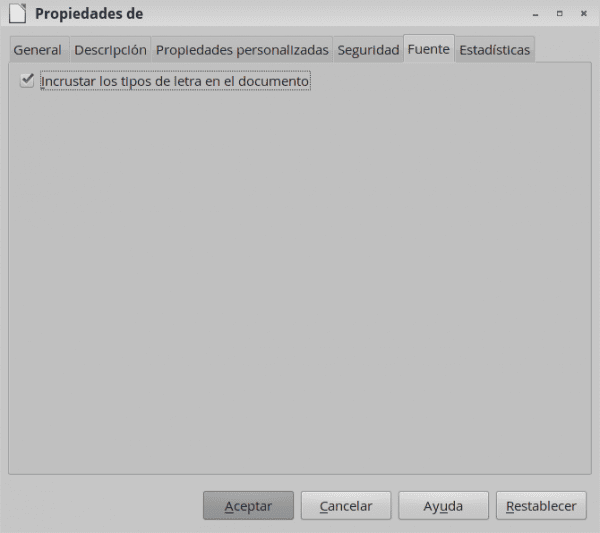
Hallo! Wie stark kann sich die Dateigröße oder das Gewicht ändern, wenn die Schriftarten einbezogen werden?
Viele Grüße!
Hallo. Ich habe den Test mit einem Odt-Dokument durchgeführt und von 28 kB geht es mit dem Liberation-Typ (Sans und Serif) auf 2,2 MB.
Das ist richtig ... es ist logisch, dass es plötzlich größer wird, weil es die Dateien der verwendeten Schriftarten einbetten muss ...
Vielen Dank für den Test und die Kommentare.
Umarmung! Paul.
Großartig, einfach, nützlich 😀
Ich werde rot ... 😛
Eine Hilfe, weil mein freies Büro 4.1 in Manjaro nur den ersten Absatz großschreibt und von dort unten nicht mehr den ersten Buchstaben großschreibt. Damit:
Hallo wie geht's dir.
Hallo wie geht's dir.
Hallo wie geht's dir.
In den Konfigurationsoptionen für die automatische Korrektur wird die Option "In jedem Absatz immer den ersten in Großbuchstaben setzen" ausgewählt
Ich werde das ausnutzen.
Ich bin froh ... es war die Idee ...
Wissen Sie, was passiert, wenn das Dokument, das Sie in Ihrem LibreOffice mit den eingebetteten Buchstaben speichern, dann im Büro von Micro $ oft geöffnet wird? ...
Hey.
Ich habe den Test mit Word 2007 auf XP seit LibO 4.1 auf Debian durchgeführt. Abgesehen davon, dass die Datei beschädigt ist, liest sie sie, obwohl sie nicht sehr gut aussieht. Erkennt eingebettete Schriftarten, berücksichtigt jedoch nicht die Größe. Obwohl ich immer gedacht habe, dass es etwas Absichtliches ist.
danke edeplus! 🙂
Ich habe mir Windows gerettet, um es zu überprüfen.
Was ist, wenn Sie es im erweiterten 1.2-Format speichern?
sehen https://blog.desdelinux.net/optimiza-libreoffice-para-que-tenga-mejor-compatibilidad-con-microsoft-office/
Erscheint der gleiche Fehler?
Ich muss nur das verdammte Windows öffnen.
Ich habe den Link über das erweiterte 1,2- und 1.2-Format von usemoslinux gesehen. Jetzt werde ich sehen, was passiert, wenn odt mit dem erweiterten 1.2-Format gespeichert wird
Der Punkt ist, dass in meiner Arbeit niemand Linux oder LibreOffice verwendet. Und auf institutionellen PCs ist Win XP mit Office 2003 installiert.
Wenn ich die Dokumente speichere und von meinem Computer aus sende, kann ich das native .odt-Format nicht verwenden, sondern als .doc speichern
Hallo. Ich habe das .odt-Dokument mit einer speziellen Schriftart (anarrosa font ttf) gespeichert.
Vorher: Datei> Eigenschaften> Schriftart / Einbetten der Schriftarten in das Dokument.
Und zuerst Extras »Optionen» Laden / Speichern - Allgemein. odf format version 1.2
🙁 funktionierte nicht, als versucht wurde, es in Win 7 mit Microsoft Word Started zu öffnen. Fehlerwarnung und öffnen Sie sie schließlich mit der Schriftart Times New Roman, nicht mit der eingebetteten
Ok ... auch die Idee dabei war, es immer mit LibreOffice im ODT-Format zu öffnen (sowohl unter Windows als auch unter Linux).
Das Speichern in DOC war ein Test, der sich aus den Kommentaren ergab.
Die Alternative dazu ist zweifellos das Hybrid-PDF.
Umarmung! Paul.
Hervorragender Beitrag .. 😀
Danke elav! Es ist schön, zurück zu sein… 🙂
Leicht und einfach. Ich hatte diese Registerkarte nie bemerkt.
Danke.
Vielen Dank, sehr nützlich.
Sehr gut, es wird mir helfen. Vielen Dank!
Super nützlich! Vielen Dank!
Toller Beitrag !!